Los archivos PDF son una gran parte de nuestras vidas, especialmente para las personas que trabajan con documentos, como profesionales, estudiantes y profesores. Poder marcar archivos PDF puede ayudar. Nos permite agregar notas, resaltar cosas importantes e incluso dibujar en el documento. Esto facilita el aprendizaje y el intercambio de ideas. Ahora, piensa en usar una tableta para este propósito.
Una buena tableta puede cambiar las reglas del juego. Te permite trabajar con archivos PDF de una manera fácil y divertida. Puedes llevarlo a cualquier parte, leer tus archivos PDF como si fueran libros y anotarlos con un simple toque o un lápiz. Esta guía tratará sobre las mejores tabletas para anotar archivos PDF . Con la tableta adecuada, trabajar con archivos PDF no sólo se vuelve más fácil sino también mucho más divertido.
En este artículo
Parte 1. Cómo anotar archivos PDF en una tableta


![]() Impulsado por IA
Impulsado por IA
Anotar archivos PDF significa agregar tus notas directamente en el PDF. Esto es muy útil para estudiar, leer o consultar un documento. Puedes resaltar partes, escribir notas o incluso dibujar. Hacer esto en una tablet es aún mejor porque es fácil y puedes hacerlo en cualquier lugar.
Hay varias formas de anotar un PDF en una tablet. Puedes utilizar una aplicación especial para archivos PDF, un editor de imágenes o, a veces, incluso un navegador web. Pero utilizar una aplicación de PDF suele ser lo mejor. Está hecho para este tipo de trabajo.
Hablemos de cómo hacerlo paso a paso. Usaremos una aplicación llamada PDFelement para iOS como ejemplo. Es genial para marcar archivos PDF.
Resaltar y subrayar texto
Paso 1. Primero, abre tu PDF en PDFelement. Toca " Comentar " > " Resaltar ".
Paso 2. Elige un color. Ahora, toca y arrastra sobre el texto que deseas resaltar.
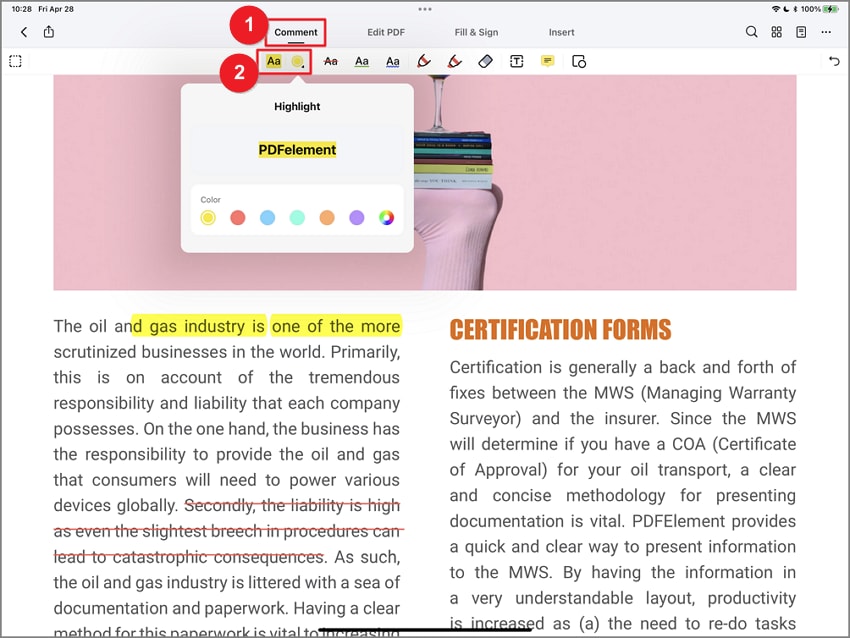
Resaltar Texto tachado y subrayado
Paso 1. Para tachar, abre tu PDF y pulsa " Comentario " > " Tachado ". Elige un color y luego selecciona el texto que desea tachar.
Paso 2. Para subrayar, haz clic en " Comentar " > " Subrayado ". Elige tu color y luego selecciona el texto para subrayar.
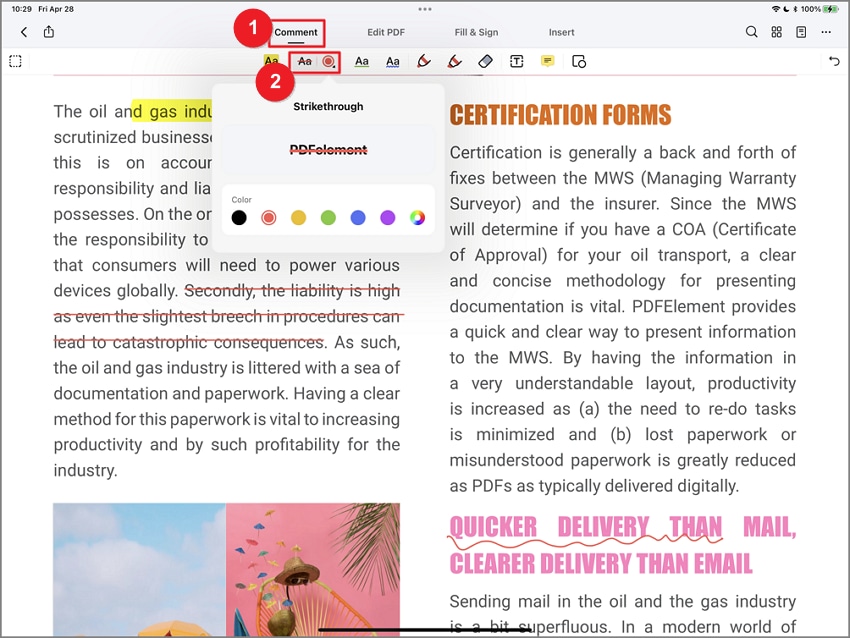
Agregar comentario
Paso 1 . Para agregar un comentario, toca " Comentario " > " Texto ".
Paso 2. Elige el color y tamaño de tu texto. Pulsa el documento para agregar tu nota. Pulsa nuevamente para cambiarlo o eliminarlo.
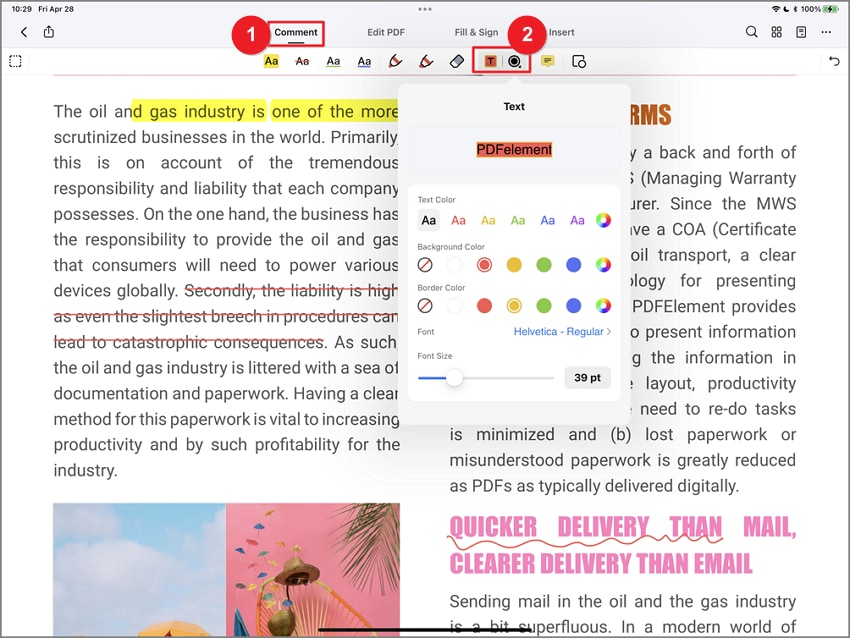
Agregar una nota adhesiva
Paso 1. Toca " Comentario " > " Nota adhesiva ". Toca donde quieras colocarlo en el documento.
Paso 2. Puedes editarlo o eliminarlo tocando la nota.
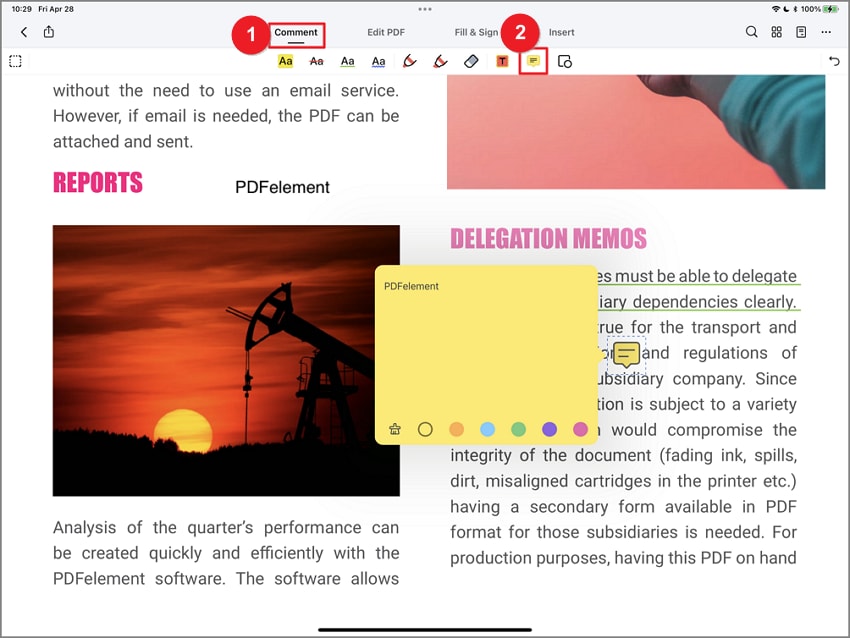
Agregar sellos
Paso 1. Para obtener un sello incorporado, toca " Rellenar y firmar " > " Sello ".
Paso 2. Elige uno y colócalo en tu documento.
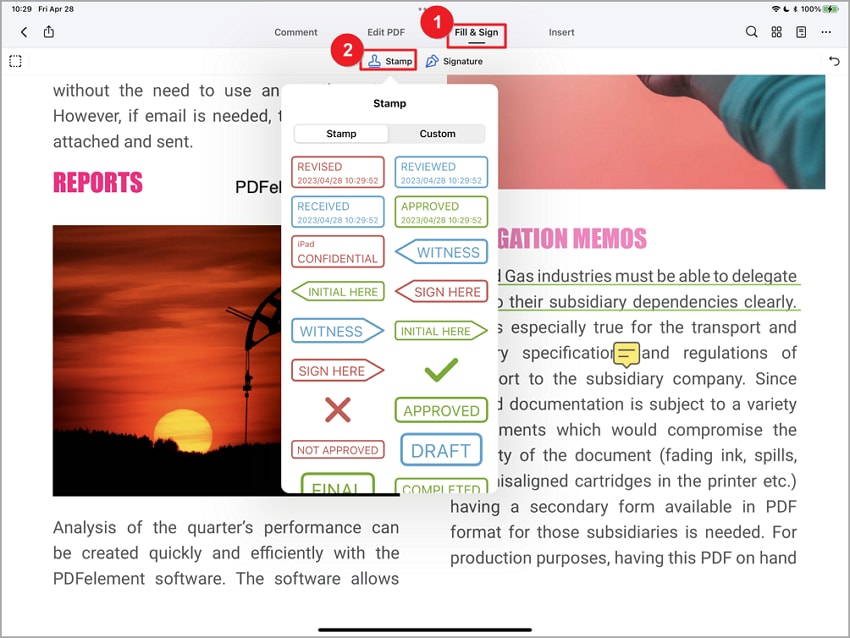
Paso 3. Elige " Personalizado " en el menú de sellos para hacer tu sello. Toca " Crear ".
Paso 4. Puedes cambiar el texto, la fecha, la forma y más. Incluso puedes agregar una imagen desde tu dispositivo.
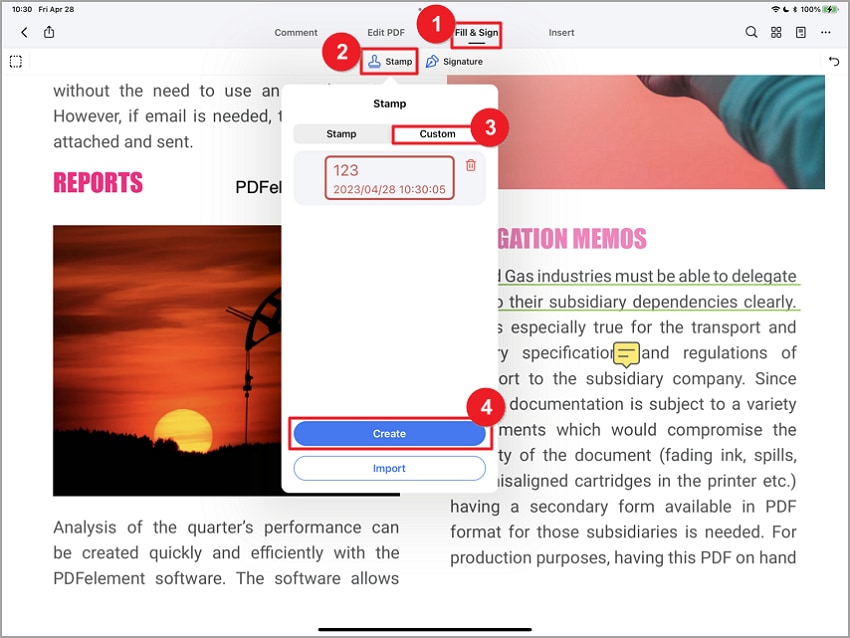
Agregar formas
Paso 1. Toca " Comentar " > " Formas Herramientas ".
Paso 2. Elige una forma y dibújala en tu PDF. Puedes cambiar su tamaño, color y más.
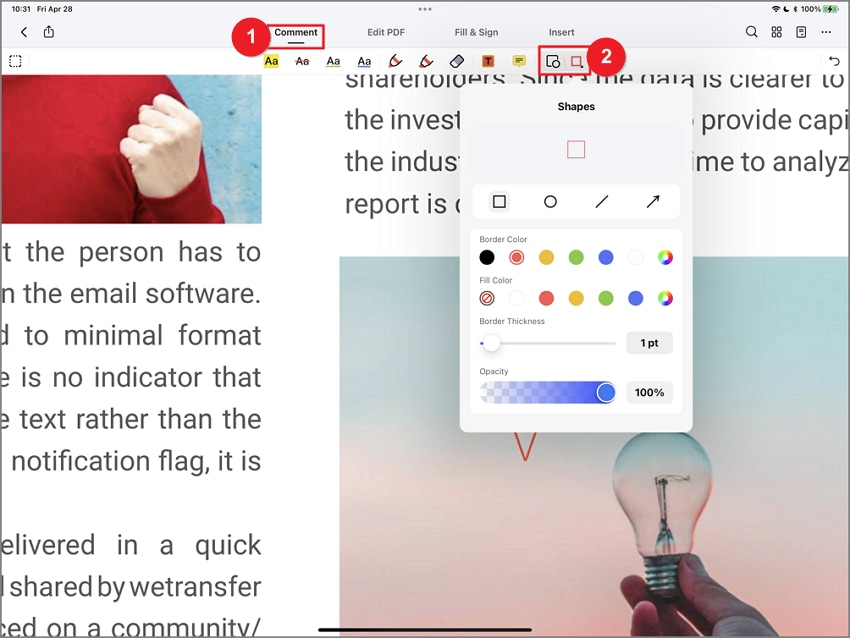
Usar herramientas de lápiz y borrador
Paso 1. Elige " Lápiz " en el menú " Comentario ". Elige tu color y comienza a dibujar.
Paso 2. Si cometes un error, utiliza el borrador para arreglarlo.
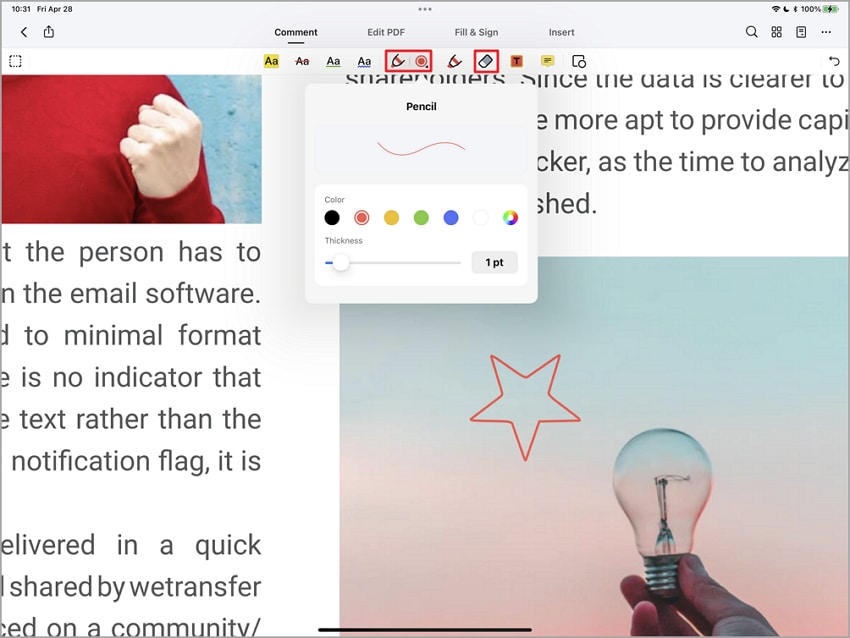
Y así es como se anotan archivos PDF en una tablet. Es fácil y hace que trabajar con archivos PDF sea mucho mejor.
Parte 2. Las 10 mejores tabletas para anotar archivos PDF
Encontrar la tableta perfecta para anotar archivos PDF puede cambiar las reglas del juego para la productividad. Ya sea estudiante, educador o profesional, el dispositivo adecuado puede marcar la diferencia. Aquí están las 10 mejores tabletas de 2025 que destacan por su facilidad de uso, funciones y compatibilidad con herramientas de anotación.
1.Kindle DX
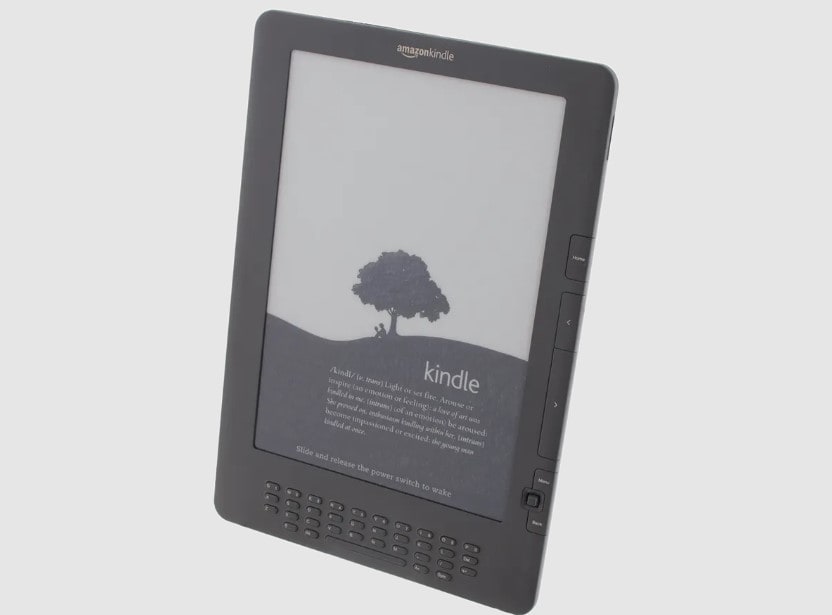
El Kindle DX es un lector especial con una gran pantalla de 9,7 pulgadas. Esta pantalla es como papel real y agradable a la vista. No brilla ni deslumbra, lo que lo hace ideal para leer. Puedes consultar archivos PDF, libros con imágenes, artículos de noticias, revistas e incluso blogs. Su pantalla grande y clara es perfecta para marcar archivos PDF, lo que la convierte en la favorita de quienes leen y estudian.
2. Microsoft Surface Pro 3

Microsoft Surface Pro 3 es un potente dispositivo 2 en 1. Funciona como una computadora portátil pero también se puede utilizar como tableta. Viene con Windows 8.1 pero se puede actualizar a Windows 10. Esto significa que puedes usar muchos programas y aplicaciones diferentes para trabajar. Lo que lo hace bueno para archivos PDF es su lápiz. Este bolígrafo te permite escribir o dibujar en la pantalla como en papel. Es útil para profesionales que necesitan tomar notas, marcar documentos o dibujar.
4. Samsung Galaxy Tab S7

El Samsung Galaxy Tab S7 tiene un lápiz especial llamado S Pen. Esto hace que escribir o dibujar en la tableta sea muy fluido. Es como usar un bolígrafo real. Esta tableta fue fabricada por Samsung y se caracteriza por ser muy buena para ver videos, jugar y trabajar. Pero también es fantástico para escribir en archivos PDF. El S Pen no necesita pilas, por lo que puedes usarlo en cualquier momento para tomar notas o resaltar cosas importantes en documentos.
4. Apple iPad Pro

El Apple iPad Pro es una tableta de primer nivel que funciona con el Apple Pencil. Este lápiz hace que sea muy fácil escribir en la pantalla, tal como lo harías en papel. Puede tomar notas, dibujar o marcar archivos PDF. El iPad Pro ha sufrido muchos cambios desde su lanzamiento, volviéndose cada vez mejor y más rápido. Ahora, incluso tiene un chip como los de las computadoras de escritorio. Esto lo hace rápido y excelente para usar todo tipo de aplicaciones, especialmente para escribir o resaltar archivos PDF.
5. Lenovo Tab P11 Pro Generación 2

La Lenovo Tab P11 Pro Gen 2 es una excelente tableta para el trabajo escolar y para ver videos. Tiene una bonita pantalla que hace que todo se vea claro y brillante. Aunque no es el mejor para juegos o aplicaciones pesados, es perfecto para navegar por la web, usar las redes sociales, ver programas y tomar notas. Esto la convierte en una buena opción para estudiantes y profesores que necesitan una tableta para leer, escribir y estudiar sin gastar mucho dinero.
1. OnePlus Pad

La OnePlus Pad es la primera tableta fabricada por OnePlus. Tiene un cuerpo de metal fuerte y pesado que parece caro. Aunque es nuevo en el mundo de las tabletas, hace muchas cosas bien. Está diseñado para ser bueno para escribir en archivos PDF, tomar notas y realizar otros trabajos. La construcción robusta y la sensación premium la convierten en una opción destacada para cualquiera que busque anotar archivos PDF o necesite una tableta confiable para las tareas diarias.
7. Amazon Fire Max

Amazon Fire Max 11 es ideal para personas a las que les gusta leer y tomar notas sin gastar mucho dinero. Es especial porque funciona con un lápiz que puede hacer más que los lápices táctiles habituales. Este bolígrafo es preciso, lo que lo hace ideal para anotar pensamientos o marcar documentos. El Fire Max 11 también tiene un lugar para que el dedo lo desbloquee y se puede conectar a un teclado. Es el primero de su familia que no tiene el conector para auriculares habitual, pero aún puedes escuchar cosas usando el puerto USB-C.
8. Apple iPad 9
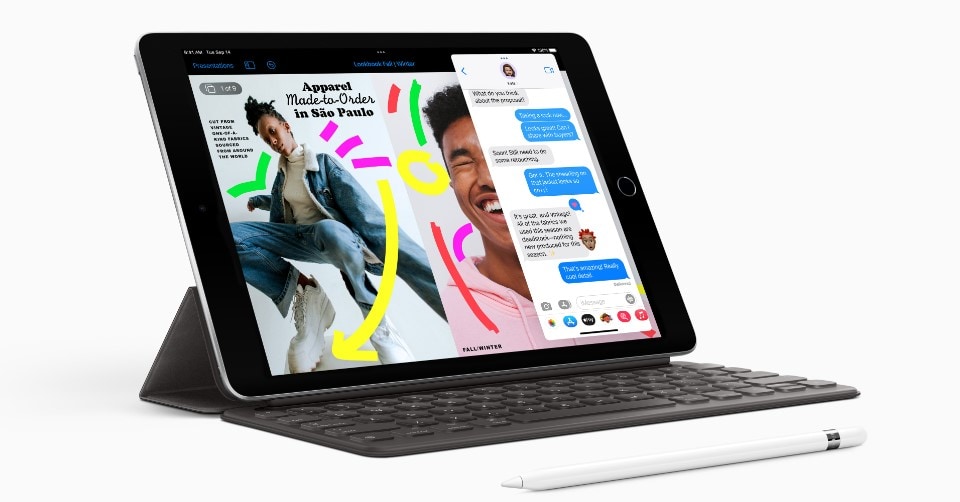
El Apple iPad 9 es una excelente opción para los estudiantes. Funciona con el Apple Pencil, lo que lo hace perfecto para tomar notas o dibujar. Tiene un chip que lo hace correr rápido, un 20% más rápido que el anterior. La pantalla es bonita y grande y puede cambiar ligeramente de color para adaptarse a la luz que te rodea. Una nueva cámara en el frente puede seguirte durante las videollamadas. Comienza con más espacio de almacenamiento que las versiones anteriores y viene con el último software para iPad listo para funcionar.
9. reMarkable 2
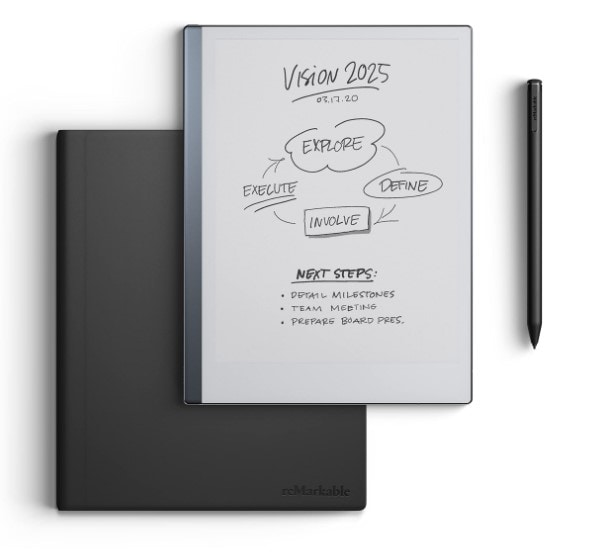
El reMarkable 2 es como tener una pila de papeles pero mucho mejor. Está diseñado para escribir a mano, leer y revisar documentos. La pantalla parece papel real, por lo que es muy cómoda para la vista, incluso si la usas durante mucho tiempo. Esta tableta permite concentrarte en el trabajo sin distracciones, lo que la hace perfecta para cualquiera que necesite leer y escribir mucho, especialmente en archivos PDF.
10. Amazon Kindle Scribe
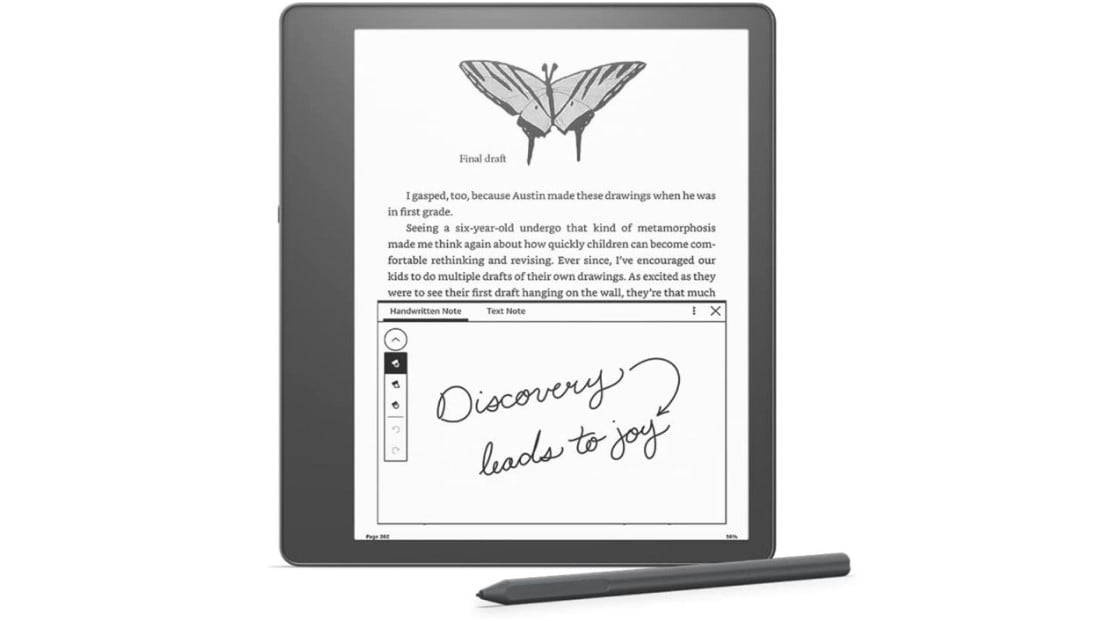
El Amazon Kindle Scribe es especial porque utiliza tecnología de tinta electrónica. Esto lo hace bueno para leer durante mucho tiempo sin que se cansen los ojos. Viene con un bolígrafo para escribir notas sobre tu lectura, como hacer listas o anotar pensamientos. La pantalla es grande y liviana, por lo que puedes leer fácilmente ya sea de día o de noche. Está diseñado para que la lectura y la escritura sean lo más naturales posible, perfecto tanto para los amantes de los libros como para los que toman notas.
Parte 3. ¿Cómo elegir la mejor tablet para anotar archivos PDF?
Al elegir la mejor tableta para marcar archivos PDF, piense en algunas cosas clave. Primero, busca una tablet con lápiz óptico o que admita uno. Esta herramienta similar a un bolígrafo te permite escribir o dibujar directamente en la pantalla, lo que facilita tomar notas o resaltar información importante en tus documentos.
El tamaño de la pantalla también es importante. Una pantalla más grande te brinda más espacio para leer y anotar documentos sin tener que acercar y alejar el zoom todo el tiempo. Sin embargo, las tablets más grandes pueden ser más difíciles de transportar, así que considera qué tamaño te conviene más.
La duración de la batería es otro gran problema. Quieres una tablet que pueda durar mucho tiempo con una sola carga, especialmente si planeas usarla durante períodos prolongados sin acceso a una toma de corriente. De esta manera, no tendrás que preocuparte de que tu tableta se apague durante el trabajo.
El ecosistema de aplicaciones también es crucial. Algunas tablets tienen más aplicaciones disponibles que otras, especialmente aquellas buenas para trabajar con archivos PDF. Busca una tablet que admita aplicaciones PDF populares con funciones como resaltar, tomar notas y navegar fácilmente por los documentos.
Por último, piensa en cuánto quieres gastar. Las tabletas pueden variar desde bastante asequibles hasta muy caras, según sus características y su marca. Decide cuánto estás dispuesto a pagar por las funciones que necesitas. A veces, una tableta más asequible puede hacer todo lo que necesitas, especialmente si la usas principalmente para archivos PDF.
Conclusión
Elegir la tableta adecuada para anotar archivos PDF depende de lo que necesites. Ya sea que se trate de un dispositivo compatible con lápiz con pantalla grande, batería de larga duración, muchas aplicaciones o un buen precio, existe una tableta para usted. Piensa en lo que es más importante para tu trabajo o estudio y encontrarás la herramienta perfecta para ayudarte a leer y tomar notas en archivos PDF.

![]() Impulsado por IA
Impulsado por IA



